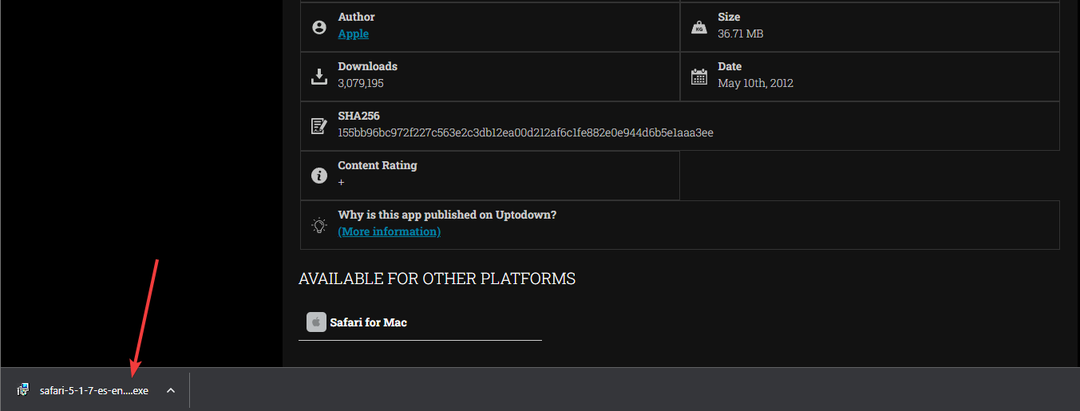- Potresti aver jogo por um longo período sem otimizar o imposições di rete.
- Este guia contém algumas configurações avançadas do driver Ethernet para otimização do jogo.
- Um conselho eficaz para levar seus jogos para um outro nível é desabilitar a alimentação para sua programação de refeições.

XINSTALE CLICANDO NO ARQUIVO DE DOWNLOAD
PATROCINADO
- Baixar e instalar Fortect em seu PC.
- Abri o instrumento e Avvia la scansione.
- Fai clique em Ripara e corrige erros em poucos minutos.
- Fino ad ora, ben 0 utenti hanno già download Fortect this mese.
As prestações da sua Internet determinam a qualidade da sua experiência de jogo. Não há nada de ruim em um ritardo costante quando jogamos online.
Mesmo que você não use o melhor PC do jogo ou a rede mais rápida, você pode otimizar o que está aproveitando ao máximo suas configurações de Ethernet para o jogo.
Este guia mostrará as configurações aplicadas para transferir suas prestações de jogo para níveis sucessivos.
Como posso otimizar as configurações Ethernet para os jogos?
É necessário modificar inteligentemente todas as configurações de rede para otimizar as configurações de Ethernet para os jogos. Uma imposição importante é desativar o protocolo da Internet versão 6 (IPv6).
Outra opção é desativar os componentes do adaptador Ethernet. Mostre-nos e passemos para aplicar essas configurações simultaneamente e outras soluções mais avançadas neste guia.
Como posso modificar as configurações do meu plano Ethernet para o jogo?
1. Desativar IPv6
- Clique no botão do ícone de rede na barra dos aplicativos.
- Seleção Abril Impostations on-line e Internet.

- Fai clique em Modificar opções do adaptador na temporada Impostações de redes avançadas.

- Clique com o botão de destruição do mouse na conexão Ethernet e selecione Propriedade.

- Deselecionar a opção Protocolo Internet versão 6 (TCP/IPv6).
- Prémio o pulsante OK.

A desativação do IPv6 é uma das melhores configurações de rede do adaptador Ethernet para otimizar ao máximo o desempenho do jogo no Windows 10/11. Com esta função desativada, você deve notar uma melhoria imediata nas prestações.
2. Desativar componentes do adaptador Ethernet
- Clique no botão no ícone de conexão de rede na barra dos aplicativos.
- Fai clique no pulsante Configurações de rede e Internet de abril.

- Seleção Modificar opções do adaptador.

- Clique na tecla para destruir a conexão que você deseja modificar.
- Seleção Propriedade dal menu contestuale.

- Fai clique no pulsante Configurar.

- Passa alla scheda Avança.
- Encontre e faça clique em su Moderação de Interrompi dall'elenco qui.
- Desabilitar a opção selecionada no menu e na discesa sotto Valor sul lato destro dello schermo.

- Ripeti eu passo 8 e 9 para as seguintes opções:
- Controle do fluxo.
- Ative o dimensionamento lateral.
- Baixando checksum TCP (IPv4).
- Baixando checksum UDP (IPv4).
3. Otimização do jogo de configurações Ethernet avançadas
- Premi o sabor janelas + R e digital devmgmt.msc nella casella Esegui.
- Fai clique no pulsante OK por abril Gerenciamento de dispositivos.

- Fai doppio clique na opção Programação da rede por espanderla.

- Faça clique com o botão destruir o mouse na tela de rede e seleção Propriedade.

- Passa alla scheda Avança.

- Selecione a opção Descarregue ARP por WoWLAN.
- Agora, clique no menu e discesa sotto Valor e seleção Incapacitado.

- Selecione a propriedade de seguir e desative também esta:
- Descarregue NS por WoWLAN.
- Interrompa a moderação.
- Controle do fluxo.
- Ative o dimensionamento lateral.
- Espaço de fotogramas adaptado.
- Abilita PME.
- Prioridade de pacotes e VLAN.
- Pacchetto Jumbo.
Além dessas configurações, você também pode garantir que seu PC não esteja na modalidade de economia de energia. você deve usar todas as suas risadas para o jogo.
4. Desativar o aproveitamento energético para o cronograma de rede
- Faça um clique no sabor janelas + X e seleção Gerenciamento de dispositivos.

- Fai doppio clique na opção Programação da rede por espanderla.

- Clique no botão destruir o mouse no adaptador Ethernet e selecione Propriedade.

- Fai clic sulla scheda Risparmio energia.
- Deselecionar a opção É permitido ao computador ativar o dispositivo para economizar energia.
- Fai clique no pulsante OK.

As configurações de gerenciamento de alimentação ajudam a economizar energia em seu PC. No entanto, você pode aproveitar o jogo usando o driver quando for necessário economizar energia. A desativação desta função permite que a rede funcione continuamente.
Devo desativar Energy Efficient Ethernet para jogos?
Ethernet com eficiência energética reduz o consumo energético de alguns componentes em períodos de baixo uso de conexão. Isso ajuda a economizar energia em seu PC.
Isso influencia seus jogos para que o objetivo principal seja economizar energia. Então, você deve desabilitar esta configuração para otimizar o jogo.
Estas são as melhores configurações de Ethernet para jogar e melhorar a taxa de transferência da rede. No entanto, certifique-se de que o driver da rede seja atualizado. A execução de um driver de rede obsoleto terá um impacto negativo nas prestações de jogo.
Se você seguiu todas as etapas deste guia, mas riscontri ancora ritardi durante o jogo, desativar o antivírus.
Faça isso e veja as sugestões neste guia para ajudá-lo a otimizar o jogo, lançando uma mensagem na seção comentada abaixo.